Sådan renses en computermus
Forfatter:
Roger Morrison
Oprettelsesdato:
1 September 2021
Opdateringsdato:
21 Juni 2024

Indhold
- etaper
- Metode 1 Rengør en optisk mus
- Metode 2 Rengør en mekanisk mus
- Metode 3 Desinficere en optisk eller mekanisk mus
Dette er en af ulemperne i det moderne liv: mens de bruges i vores daglige liv, akkumulerer computermus støv og bakterier. Og ved at lade resten samle sig på værktøjet, vil du bemærke et fald i ydeevnen, f.eks. Derudover ved konstant at manipulere din mus vil du være i stand til at sætte bakterier af influenza eller forkølelse, hvilket vil fremme spredningen af disse sygdomme. For at undgå dette skal du tage dig tid til at rense og desinficere din mus. Uanset om du bruger en optisk model eller en mekanisk mus for gammeldet vil ikke tage dig mere end et par minutter.
etaper
Metode 1 Rengør en optisk mus
- Frakobl musen. Hvis din mus er tilsluttet computeren med en ledning, skal du først slukke maskinen. De kablede mus er generelt forbundet til skærmen eller den centrale enhed på computeren, afhængigt af hvilken maskintype det er. Hvis musen er trådløs, skal du blot fjerne USB-komponenten fra computeren.
-

Fjern batterierne. Afhængigt af din musemodel vil batterirummet ikke nødvendigvis være det samme sted. Ofte vil du kunne få adgang til dette rum under musen. Se efter en lille knap for at åbne rummet og fjerne batterierne. På nogle modeller skal du åbne toppen af musen for at få adgang til batterirummet.- Dette trin gælder kun for trådløse mus. Hvis du har en klassisk mus, skal du springe over dette trin.
-
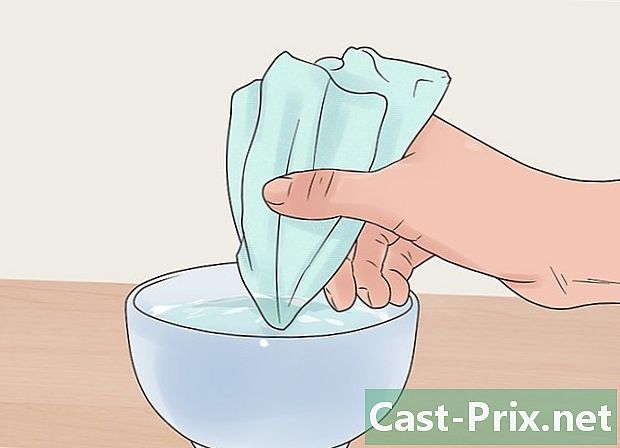
Våd en mikrofiberklud. Tag en lille mængde vand på tøjet, og vend det derefter ud. Linned skal ikke dryppe af vand. -

Tør ydersiden af musen. Fjern vådt tøj med snavs på musens overflade. Lav flere pas, indtil musens yderside er ren. Pas på ikke at lægge tøj på musens åbninger. -

Tør musen. Tør med fugtig klud af med en tør mikrofiberklud. Foretag lette bevægelser. Fortsæt, indtil musens yderside er helt tør. -

Rengør om nødvendigt knappen. Drej drejeknappen under skarpt lys. Find klumper af snavs. Indsæt forsigtigt en tandstikker mellem hjulet og kanterne på hullet, hvori det er placeret. Pas på ikke at bryde tandstikkeren, skrab det lille hjul for at fjerne aflejringer. Tør af snavs, der falder på ydersiden af musen.- Du kan bruge dine negle i stedet for en tandstikker. Så længe dine negle stikker lidt ud fra fingerspidserne, skal du være i stand til at fjerne noget snavs.
-

Udskift batterierne. Åbn batterirummet igen. Når du udskifter batterier, skal du være opmærksom på + og - symbolerne. Disse fortæller dig, hvordan du indsætter batterierne. -
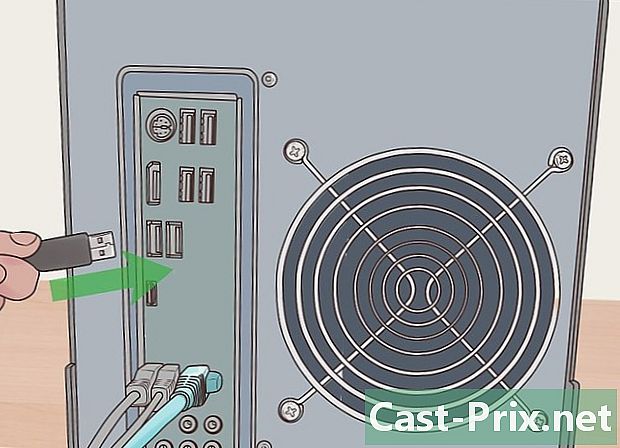
Forbind musen igen. Udskift USB-komponenten i en trådløs mus i computerporten. For en kabelforbundet mus skal du tilslutte den til centerenheden eller skærmen. På museporten vil du se et lille musebillede. Tænd computeren igen, og test musen for at se, om den er korrekt tilsluttet maskinen.- Hvis din computer ikke kan registrere musen, skal du læse i brugermanualen eller kontakte teknisk support.
Metode 2 Rengør en mekanisk mus
-

Frakobl musen. Sluk for computeren. Identificer, hvordan musen er forbundet til den centrale enhed eller skærm. Tag kablet forsigtigt ud af computerporten. Hvis din mus er trådløs, skal du fjerne USB-komponenten fra porten. -
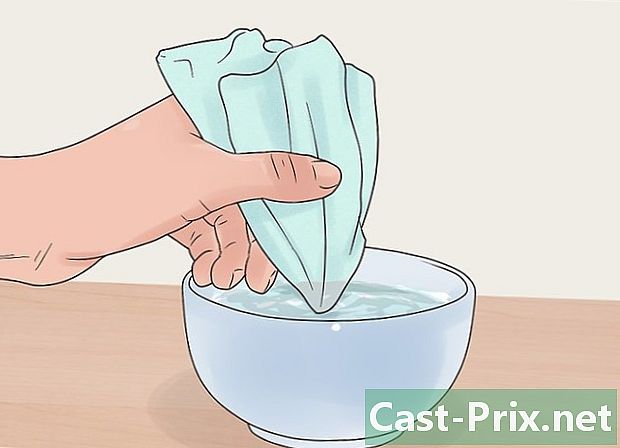
Fugt en ren klud. Du vil være i stand til at bruge vand eller en mild rengøringsmiddel, f.eks. Et produkt til vinduer. Påfør en lille mængde på tøjet. Denne skal være våd uden at dryppe. Press den overskydende væske ud. -

Rengør ydersiden af musen. Før det våde vaskeri på musens overflade. Koncentrer dig om snavs, der er opbygget. Tryk let, gnid forsigtigt, indtil overfladen er ren. -

Rengør om nødvendigt knappen. Find klodserne rundt om rattet. Indsæt forsigtigt en tandstikker mellem hjulet og kanterne på hullet, hvori det er placeret. For ikke at bryde tandstikkeren, skal du ikke pakke for meget. Skrab udad for at fjerne snavs. Aftør al snavs, der falder på musens ydre overflade.- I stedet for tandstikker, kan du også bruge dine negle.
-

Tør musens ydre overflade. Tag en anden ren klud, og sørg for, at den ikke har nogen fnug, for at undgå, at de anbringes på musen. Gnid forsigtigt musens yderside, indtil den er helt tør. -

Fjern bolden. Vend musen, så den nederste del vender opad. Drej kugledækslet mod uret, og fjern det. Vend musen til det rigtige sted, hold bolden i din frie hånd. -

Spray med trykluft. Ret luften mod kuglens overflade og i bygningen, hvor den finder sted. Dette vil hjælpe med at løsne snavs. Hvis kuglen og hullet ikke er meget snavset, kan trykluft være helt ansvarlig for rengøring. -
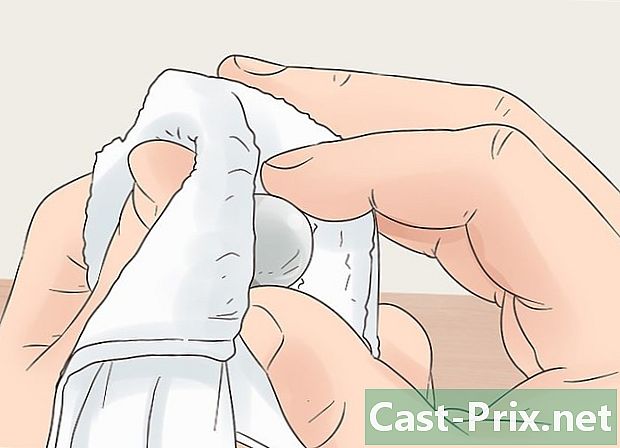
Rengør bolden. Tør overfladen af kuglen af med en tør klud eller lommetørklæde. Koncentrer dig om de klumper af snavs, som komprimeret luft ikke har fjernet. -

Rengør ruller. Undersøg inden i din mus i et par sekunder. Find de tre ruller, der kontrollerer bevægelsen af bolden. Meget ofte ophobes snavs på disse og får det til at stikke kuglen. Følg disse trin for at rengøre dem:- tør dem med en klud;
- ridse dem med dine negle (hvis de er længe nok);
- skrab dem med en pincet.
-

Saml musen igen. Udskift kuglen i sit hul. Placer låget over kuglen. Skub forsigtigt kuglen på det, der forbliver på plads, og drej derefter dækslet med uret, indtil det klikker på plads. -

Forbind musen igen. Hvis musen er trådløs, skal du indsætte USB-komponenten i den rigtige port. Ellers skal du slutte musekablet til centerenheden eller computerskærmen. På de fleste computere markeres porten med et lille musebillede. Tænd computeren. Test musen for at sikre dig, at du vasker den ordentligt.- Hvis computeren ikke registrerer musen, skal du se i brugermanualen eller kontakte teknisk support.
Metode 3 Desinficere en optisk eller mekanisk mus
-

Frakobl musen. Ekstraher USB-komponenten fra en trådløs mus. Hvis musen er tilsluttet maskinen, skal du slukke for computeren, før du tager stikket ud af stikket. Frakobl centralenhedens ledning eller skærm. -

Fjern batterierne. Afhængig af din musemodel skal du muligvis fjerne batterierne op eller ned. Hvis du ikke kan finde batterirummet, skal du læse i brugermanualen eller kontakte teknisk support.- Dette trin gælder kun for visse trådløse musemodeller. Hvis din mus er tilsluttet maskinen via en ledning, spring dette trin over.
-

Desinficér musen med denatureret alkohol. Du kan anvende alkohol med en klud eller vaskeri. Til de små hjørner af musen skal du bruge en vatpind neddyppet i alkohol. Du kan også bruge en desinfektionsserviet. Uanset hvilken metode du vælger, skal du sørge for, at pinden eller aftørringen ikke drypper. -

Tør ydersiden af musen. Før bomuldspinden eller tør over musens overflade. Pas på, at du ikke spilder væske i hullerne. Hvis musen er tilsluttet et kabel, skal du også tørre det af. Vær den mest opmærksomme øverst på musen, fordi dette er den del, som din hånd vil være mest i kontakt med. -

Tør musen. Brug en tør mikrofiberklud. Skub tøjet over hele musens overflade. Fortsæt, indtil der ikke er spor af fugt tilbage. -

Udskift batterierne. Åbn batterirummet igen. Se på diagrammet for at vide, hvordan du sætter batterierne. Udskift dem korrekt, ellers fungerer musen ikke. -

Sæt musen i. Hvis din mus er trådløs, skal du indsætte USB-komponenten i dens port. Hvis din mus har en ledning, skal du tilslutte kablet til centerenheden eller skærmen. For at finde den korrekte port skal du kigge efter den, hvorpå en lille mus tegnes. Tænd computeren, og sørg for, at alt fungerer korrekt.- Hvis din computer ikke registrerer musen, skal du se i brugermanualen eller kontakte teknisk support.

- Mikrofiberklude
- En tandstikker eller længe nok negle
- En mild rengøringsmiddel (valgfri)
- En bombe med komprimeret luft
- Desinficering af klude eller denatureret alkohol
- Bomuldspinde

